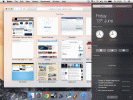Da quando Amazon ha rilasciato per la prima volta la sua versione di e-reader chiamata Kindle, alcuni amanti dei libri si sono astenuti dall'opzione perché in realtà non esiste nulla come un vero libro. L'odore, le orecchie da cane, i numeri di pagina reali, come può un dispositivo elettronico sostituirlo?

Fortunatamente, Kindle offre molte funzionalità che rendono il passaggio dai tradizionali tascabili al lettore elettronico un po' più agevole ad ogni aggiornamento.
È importante notare che alcune funzionalità sono disponibili solo su determinati libri. Questo articolo ti spiegherà come determinare se il libro che stai per scaricare ha numeri di pagina disponibili e come attivarli.
Come controllare i numeri di pagina
Quando cerchi un nuovo libro sul Kindle Store, ci sono le opzioni di prezzo standard, una breve panoramica del libro e del suo autore, quindi ci sono le funzionalità.
Per vedere se il libro che ti interessa ha numeri di pagina reali disponibili, scorri la pagina fino a visualizzare la casella delle caratteristiche.
- Tocca il Numeri di pagina.

2. Esaminare la descrizione dei numeri di pagina.

3. Puoi anche vedere la descrizione dei numeri di pagina se stai navigando nel sito Web di Amazon per la tua prossima lettura Kindle.

Come visualizzare i numeri di pagina reali – L'opzione "Vai a".
Pertanto, purché il libro scelto abbia l'opzione dei numeri di pagina reali, ci sono alcuni modi per visualizzarli. Per cominciare, Kindle non offre intrinsecamente numeri di pagina sui modelli precedenti. Per la maggior parte dei Kindle, verrà visualizzata solo una percentuale di completamento che non è realmente correlata ai numeri di pagina.
Quindi, se desideri vedere il numero della tua pagina o viaggiare verso una posizione specifica, procedi come segue:
- Tocca il centro dello schermo e tocca Vai a.

2. Visualizza il tuo numero di pagina.

Visualizzare i numeri di pagina reali in questo modo non solo ti aiuterà a tenere traccia di dove ti trovi in un libro, ma ti aiuterà anche a condividere o trovare il numero di pagina a cui fa riferimento qualcun altro.
Visualizzazione dei numeri di pagina – L'app
Alcuni utenti potrebbero preferire, o in alcuni casi, leggere i propri libri da un dispositivo diverso da Kindle. Che sia da un browser web o dall'app Kindle su un dispositivo mobile, visualizzare i numeri di pagina reali è molto più semplice.
Finché hai scaricato un libro con numeri di pagina reali disponibili, puoi visualizzarli nella parte inferiore dello schermo.

Se non riesci a vedere i numeri di pagina è probabile che tu abbia modificato la dimensione del testo. Quando ingrandisci il testo, le pagine di Kindle vengono eliminate in modo che i numeri non vengano visualizzati.
Puoi regolare nuovamente le dimensioni del testo pizzicando lo schermo o in questo modo:
- Ancora una volta, tocca la pagina.

2. Quindi, tocca Aa.

3. Ora riduci il Dimensione del testo.

Riducendo le dimensioni del testo, ora dovresti essere in grado di vedere i numeri di pagina elencati nella parte inferiore del tuo libro. Inoltre, semplicemente toccando la pagina, puoi vedere anche il numero della pagina. Dopo aver esaminato il numero di pagina, puoi toccare nuovamente per aumentare la dimensione del testo.
Altre fantastiche funzionalità Kindle
Come abbiamo affermato in precedenza, alcuni lettori accaniti non hanno ancora iniziato ad apprezzare i lettori elettronici. Amazon ha offerto alcune funzionalità davvero interessanti che semplificano la lettura con i tablet.
Modalità scura
La maggior parte dei Kindle e persino la versione dell'app offrono una modalità oscura. Che tu stia leggendo di notte o desideri ridurre l'affaticamento degli occhi, la modalità Buio riduce le forti luci intense che accompagnano gli schermi dei dispositivi.
- Tocca il Aa proprio come hai fatto sopra e seleziona una delle quattro opzioni di colore disponibili:

Evidenzia, condividi e aggiungi note
Kindle ti offre la possibilità di condividere pagine, evidenziare contenuti importanti e persino aggiungere piccole note che puoi rivedere in seguito. A differenza dei libri tradizionali, questo è molto meglio che scrivere ai margini.
- Premi semplicemente a lungo la parte che desideri manipolare e seleziona tra le opzioni disponibili:

Traduzione, Wikipedia e il dizionario
Durante la lettura di un libro, non è necessario rivolgersi a un'altra fonte per verificare alcune informazioni o cercare una parola. Kindle ti darà la possibilità di farlo sullo schermo dopo aver premuto a lungo una parte di interesse.
Domande frequenti
Abbiamo maggiori informazioni sui numeri di pagina del Kindle in questa sezione.
Come trovo i miei segnalibri?
I segnalibri sono eccellenti per conservare la tua pagina e salvare le posizioni di testo importante.
1. Per salvare una pagina nella sezione dei segnalibri tutto ciò che devi fare è fare clic sull'icona della bandiera nell'angolo in alto a sinistra.
2. Per individuare i tuoi segnalibri, tocca l'icona della pagina. A seconda del numero di segnalibri che hai salvato, dovrai scorrere l'elenco e trovare quello che desideri.
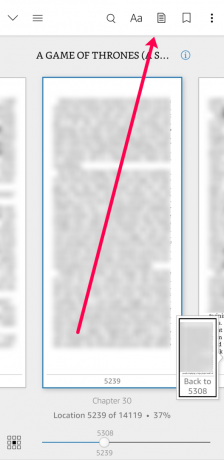
I libri Kindle hanno lo stesso numero di pagine di un tascabile?
Sì e no. Dipende tutto dal libro (e se hai ingrandito il testo). I numeri di pagina che non corrispondono al vero libro cartaceo potrebbero causare problemi a scuola e in club del libro, quindi prima di scaricare un libro per Kindle cerca una didascalia che dice "Contiene una pagina reale". numeri.'
Puoi prestare i tuoi libri
Pertanto, non è consigliabile fornire nome utente e password. Ma gli amanti dei libri possono sentirsi meglio nel condividere i loro preferiti con le persone che li circondano.
Non è probabile che il tuo migliore amico ordini qualcosa sul tuo account Amazon, ma è probabile che versi qualcosa sul tuo libro, sulle pagine con le orecchie di cane o forse non lo restituisca mai del tutto. Kindle riduce ogni preoccupazione su queste questioni, quindi condividere la tua libreria è molto più sicuro (di nuovo, purché ti fidi della persona con la tua password Kindle).
Leggere su un Kindle
Visualizzare i numeri di pagina su un Kindle che corrispondono a quelli del libro fisico è necessario per molte ragioni. Ricordati di controllare le informazioni sull'eBook prima dell'acquisto se devi assolutamente far corrispondere i numeri di pagina. Anche se non è proprio la stessa cosa che leggere un vero libro, i Kindle offrono molte fantastiche funzionalità per facilitare la transizione.